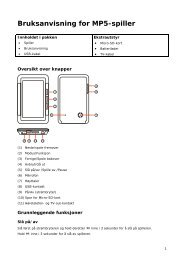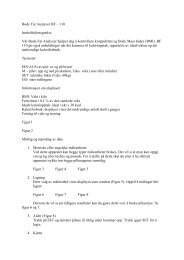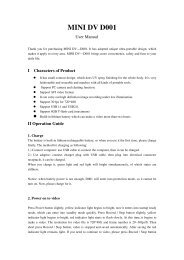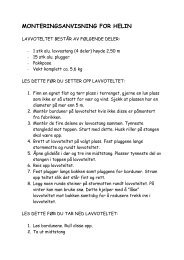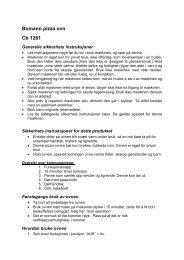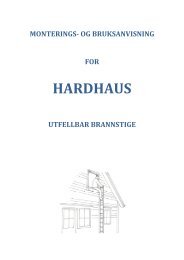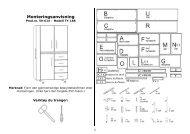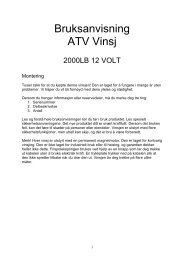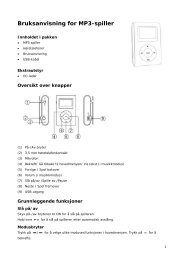22″ LED-TV med smal DVD-spiller ICAST 22 Bruksanvisning
22â³ LED-TV med smal DVD-spiller Bruksanvisning - Netthandelen.no
22â³ LED-TV med smal DVD-spiller Bruksanvisning - Netthandelen.no
- No tags were found...
Create successful ePaper yourself
Turn your PDF publications into a flip-book with our unique Google optimized e-Paper software.
<strong><strong>22</strong>″</strong> <strong>LED</strong>-<strong>TV</strong> <strong>med</strong> <strong>smal</strong> <strong>DVD</strong>-<strong>spiller</strong><br />
<strong>ICAST</strong> <strong>22</strong><br />
<strong>Bruksanvisning</strong><br />
Vi forbeholder oss retten til å endre skjermmenyen uten varsel for å sikre<br />
kontinuerlig produktforbedring. Det betyr at skjermmenyen som beskrives i<br />
denne bruksanvisningen, kan avvike litt fra den som vises på <strong>TV</strong>-skjermen<br />
din.
Til deg som kunde<br />
Takk for at du har kjøpt denne TFT-<strong>LED</strong>-<strong>TV</strong>/skjermen. Vi anbefaler deg på<br />
det sterkeste å lese denne bruksanvisningen og særlig sikkerhetsreglene<br />
grundig før du begynner å bruke apparatet. FØLG ALLE ANVISNINGER<br />
OG ADVARSLER på din TFT-<strong>LED</strong>-<strong>TV</strong>/-skjerm og i denne<br />
bruksanvisningen.<br />
Sikkerhetsinformasjon<br />
__________________________________________________<br />
Merk!<br />
Før du kobler vekselstrømsledningen til likestrømsadapteren, må du<br />
kontrollere at angitt spenning på likestrømsadapteren er i samsvar <strong>med</strong> din<br />
lokale nettspenning. Ta kontakt <strong>med</strong> kraftselskapet dersom du er<br />
usikker på nettspenningen der du bor.<br />
Advarsel!<br />
Rør ikke innsiden av <strong>LED</strong>-<strong>TV</strong>/-skjermen. Fare for elektrisk støt! Bakplaten<br />
på /<strong>LED</strong>-<strong>TV</strong>/-skjermen skal bare fjernes av kvalifiserte fagfolk.<br />
Advarsel!<br />
Sikkerhetsmekanismen på det jordede støpslet må ikke demonteres. Et<br />
jordet støpsel har to blader og en jordingspinne. Jordingspinnen er der for<br />
din egen sikkerhet. Hvis støpslet ikke passer, må du få en elektriker til å<br />
skifte ut den foreldede stikkontakten. Ikke gjør endringer på støpslet for å få<br />
det til å passe!<br />
Bruk bare anbefalt tilbehør. Da reduserer du faren for elektrisk støt og<br />
unngår plagsomme forstyrrelser.<br />
- 1 -
Sikkerhetsregler<br />
________________________________________________________<br />
Les nøye gjennom sikkerhetsreglene nedenfor før du begynner å bruke<br />
apparatet.<br />
Riktig behandling av strømledningen<br />
1. Ikke bruk <strong>LED</strong>-<strong>TV</strong>-en/skjermen hvis strømledningen er skadet. Ikke<br />
legg noe oppå strømledningen, og plasser den slik at folk ikke snubler i<br />
den.<br />
2. Hold i støpslet og ikke i ledningen når du trekker støpslet til<br />
<strong>LED</strong>-<strong>TV</strong>-en/skjermen ut av stikkontakten.<br />
3. Plasser <strong>LED</strong>-<strong>TV</strong>-en/skjermen i nærheten av en lett tilgjengelig<br />
vekselstrømskontakt.<br />
4. Strømkabel-/frakoblingsenheten skal være enkel<br />
å bruke/koble fra.<br />
Plassering:<br />
1. Apparatet skal bare brukes sammen <strong>med</strong> vogna, foten, stativet, festet<br />
eller bordet som selges sammen <strong>med</strong> apparatet eller som er<br />
spesifisert av produsenten.<br />
2. Hvis du flytter produktet på en vogn, må du kjøre vognen forsiktig.<br />
Bråstopp, hardhendt behandling og ujevnt underlag kan føre til at<br />
vognen <strong>med</strong> produktet velter.<br />
3. <strong>LED</strong>-<strong>TV</strong>-en/skjermen må ikke plasseres på steder <strong>med</strong> direkte sollys,<br />
mye støv, høye temperaturer eller høy luftfuktighet, da dette kan føre til<br />
skade på <strong>LED</strong>-<strong>TV</strong>-ens/skjermens innvendige deler.<br />
4. Plasser <strong>LED</strong>-<strong>TV</strong>-en/skjermen på fast underlag, og behandle det <strong>med</strong><br />
omtanke. Skjermen er av tynt glass <strong>med</strong> et plastlag ytterst. Den tåler<br />
ikke skraping og heller ikke harde støt eller slag.<br />
Når apparatet ikke er i bruk<br />
Hvis <strong>LED</strong>-<strong>TV</strong>-en/skjermen blir stående lenge uten å bli brukt, bør støpslet<br />
trekkes ut av stikkontakten.<br />
Frem<strong>med</strong>legemer<br />
Stikk aldri frem<strong>med</strong>legemer inn i hullene på apparatet. Da kan det oppstå<br />
- 2 -
fare for elektrisk støt.<br />
Vann og magnetfelt<br />
1. Ikke utsett <strong>LED</strong>-<strong>TV</strong>-en/skjermen for regn eller bruk det i nærheten av<br />
en vannkilde. Hvis <strong>LED</strong>-<strong>TV</strong>-en/skjermen blir vått, må du trekke ut<br />
støpslet og kontakte en autorisert forhandler omgående.<br />
2. Bruk ikke rengjøringsmidler som inneholder keton, etylalkohol, toluen,<br />
syrer, metyl eller klorider på frontpanelet, da de kan ødelegge det.<br />
3. Plasser apparatet i trygg avstand fra blomstervaser, badekar, vasker<br />
osv. Hvis det kommer væske inn i apparatet, oppstår det alvorlig<br />
skade.<br />
4. Hold magnetiske gjenstander langt unna <strong>LED</strong>-<strong>TV</strong>-en/skjermen.<br />
Ventilasjon<br />
Åpningen i <strong>LED</strong>-<strong>TV</strong>-en/skjermen skal sørge for nødvendig ventilasjon. Hvis<br />
disse åpningene tilstoppes eller tildekkes, er det fare for overoppheting.<br />
Bruk aldri apparatet på senga, i sofaen, på gulvteppet eller på andre ujevne<br />
underlag. Hvis du gjør dette, risikerer du å blokkere ventilasjonsåpningene<br />
på undersiden av apparatet. Hvis du installerer <strong>LED</strong>-<strong>TV</strong>-en/skjermen i en<br />
reol eller andre lukkede områder, må du passe på at det er tilstrekkelig<br />
plass til ventilasjon.<br />
Service<br />
1. Hvis <strong>LED</strong>-<strong>TV</strong>-en/skjermen ikke virker som det skal - og særlig ved rare<br />
lyder eller uvanlig lukt fra apparatet - må du straks trekke støpslet ut av<br />
stikkontakten og kontakte en autorisert forhandler eller et<br />
servicesenter.<br />
2. Ved service på <strong>LED</strong>-<strong>TV</strong>-en/skjermen skal støpslet alltid trekkes ut av<br />
vekselstrømskontakten.<br />
3. Kontroller at serviceteknikeren bruker godkjente reservedeler. Bruk av<br />
ikke godkjente deler kan <strong>med</strong>føre brann, elektrisk støt eller annen fare.<br />
4. Etter en service eller reparasjon må du alltid kontrollere at<br />
serviceteknikeren utfører sikkerhetskontroller for å bekrefte at TKFT<br />
<strong>LED</strong>-<strong>TV</strong>-en/skjermen er i forsvarlig stand.<br />
- 3 -
Utpakking<br />
___________________________________________<br />
Kontroller at alle elementene nedenfor følger <strong>med</strong> din <strong>LED</strong>-<strong>TV</strong>/-skjerm. Ta<br />
kontakt <strong>med</strong> forhandler dersom noe mangler.<br />
TFT <strong>LED</strong>-<strong>TV</strong>/-skjerm<br />
Fjernkontroll<br />
<strong>Bruksanvisning</strong><br />
Likestrømadapter<br />
Strømledning<br />
RCA-kabel<br />
Montering av <strong>TV</strong>-stativ<br />
Monter <strong>LED</strong> <strong>TV</strong>en til monteringsplaten som vist i figur:<br />
- 4 -
- 5 -
I. Oversikt over skjermen/<strong>TV</strong>-apparatet<br />
Forsiden<br />
Baksiden<br />
- 6 -
1. Fjernkontrollsensor<br />
2. Indikasjonslampe<br />
3. Spill av/pause (<strong>DVD</strong>-<strong>spiller</strong>)<br />
4. Åpne (<strong>DVD</strong>-<strong>spiller</strong>)<br />
5. Strømknapp<br />
6. <strong>TV</strong> /AV-modusknapp<br />
7. CH+/pil oppover<br />
8. CH-/pil nedover<br />
9. VOL+/høyrepil<br />
10. VOL-/venstrepil<br />
11. Menyknapp<br />
12. Likestrøminngangsplugg<br />
13. HDMI-kontakt<br />
14. VGA-kontakt<br />
15. Audioinngang PC<br />
16. SCART<br />
17. Øretelefon-utgangsplugg<br />
18. <strong>DVD</strong>-koaksialutgang<br />
19. Y-plugg<br />
20. Pb-plugg<br />
21. Pr-plugg<br />
<strong>22</strong>. VIDEO IN plugg<br />
23. Audioinngang (venstre)<br />
24. Audioinngang (høyre)<br />
25. Kontakt for <strong>TV</strong>-antenne<br />
- 7 -
II. Oversikt over fjernkontrollen<br />
- 8 -
(1) Knappene på fjernkontrollen<br />
1. På/av-knapp for <strong>TV</strong>/<strong>DVD</strong>-<strong>spiller</strong><br />
2. 0-9 - siffertaster<br />
3. -/-- - brukes ved inntasting av<br />
flersifrede tall<br />
4. Volum opp<br />
5. ASPECT – viser LCD-skjermens<br />
bildeformat<br />
6. Volum ned<br />
7. Viser kilde- og kanalinformasjon<br />
23. Tekst-<strong>TV</strong>: Snarvei til grønne sider.<br />
<strong>DVD</strong>-<strong>spiller</strong>: Introavspilling<br />
24. Tekst-<strong>TV</strong>: Snarvei til gule sider.<br />
<strong>DVD</strong>-<strong>spiller</strong>: Gjenta avspilling.<br />
25. Tekst-<strong>TV</strong>: Snarvei til blå sider.<br />
<strong>DVD</strong>-<strong>spiller</strong>: Gjenta avspilling fra A-B.<br />
26. D.DISP - viser <strong>DVD</strong>-informasjon<br />
27. Goto – Søkefunksjon for <strong>DVD</strong>-<strong>spiller</strong><br />
28. ANGLE – Valgknapp for bildevinkel<br />
8. Navigeringstast<br />
(<strong>DVD</strong>-<strong>spiller</strong>)<br />
9. Navigeringstast<br />
29. D.SUB – slår undertekster av eller på<br />
10. Navigeringstast<br />
30. Tekst-<strong>TV</strong>: Viser eller skjuler skjult<br />
11. LCD MENU – åpner tekst. <strong>DVD</strong>-<strong>spiller</strong>: Viser lydkanaler.<br />
skjermmenyen<br />
12. INPUT – viser kildevalg<br />
13. PMODE – viser bildemodus<br />
14. <strong>TV</strong>: Slår på tekst-tv. <strong>DVD</strong>-<strong>spiller</strong>:<br />
Spill av/pause<br />
31. Tekst-<strong>TV</strong>: Åpner undersider.<br />
<strong>DVD</strong>-<strong>spiller</strong>: zoomfunksjon<br />
32. Tekst-<strong>TV</strong>: Viser forrige side.<br />
<strong>DVD</strong>-<strong>spiller</strong>: sakte avspilling.<br />
33. Tekst-<strong>TV</strong>: Viser neste side.<br />
15. Tekst-<strong>TV</strong>: Slår av og på <strong>DVD</strong>-<strong>spiller</strong>: hurtigavspilling.<br />
fastholding av aktiv side. 34. PMODE – viser lydmodus<br />
<strong>DVD</strong>-<strong>spiller</strong>: Stopp.<br />
35. SLEEP – ventetid før hvilemodus<br />
16. Tekst-<strong>TV</strong>: Går direkte til 36. <strong>DVD</strong> SETUP – innstillingsknapp for<br />
hovedsiden. <strong>DVD</strong>-<strong>spiller</strong>: Spill <strong>DVD</strong>-menyen<br />
av forrige.<br />
37. Navigeringstast<br />
17. Tekst-<strong>TV</strong>: Endrer 38. ENTER – bekrefter menyvalg<br />
visningsområdet. <strong>DVD</strong>-<strong>spiller</strong>: 39. Velg forrige kanal<br />
Spill av neste.<br />
40. NICAM – Velg NICAM-funksjon<br />
18. <strong>DVD</strong>-<strong>spiller</strong>: Hurtigavspilling 41. Velg neste kanal<br />
bakover<br />
42. Veksler mellom forrige kanal og aktiv<br />
19. <strong>DVD</strong>-<strong>spiller</strong>: Hurtigavspilling kanal<br />
forover<br />
43. <strong>DVD</strong>-<strong>spiller</strong>: Åpner plateskuffen.<br />
20. D.MENU – viser <strong>DVD</strong>-menyen PC-modus: Utfører automatisk<br />
21. TITLE - Viser <strong>DVD</strong>-platens skjermtilpasning.<br />
tittelmeny<br />
44. MUTE - slår lyden av eller på<br />
<strong>22</strong>. Tekst-<strong>TV</strong>: Snarvei til røde sider.<br />
<strong>DVD</strong>-<strong>spiller</strong>: Programavspilling.<br />
- 9 -
(2) Sikkerhetsregler og innsetting av batterier<br />
Følg anvisningene nedenfor når du skal sette i batteriene:<br />
Du trenger 2 AAA-batterier.<br />
1. Åpne batteridekselet som vist nedenfor.<br />
2. Sett inn batteriene.<br />
3. Sett på batteridekselet igjen.<br />
Advarsel!<br />
1. Oppbevar batteriet utenfor barns rekkevidde.<br />
2. Batteriene må ikke lades opp på nytt, kortsluttes, demonteres, varmes<br />
opp eller utsettes for åpen ild.<br />
3. Skift alltid begge batteriene samtidig. Ikke bland gamle og nye batterier<br />
eller batterier av forskjellig type.<br />
4. Hvis du ikke har tenkt å bruke fjernkontrollen på lenge, bør du ta ut<br />
batteriene for å hindre mulig lekkasje og korrosjon.<br />
Merknad:<br />
1. Ikke mist ned, trykk hardt eller trå på fjernkontrollen.<br />
2. Søl ikke vann på fjernkontrollen.<br />
3. Ikke bruk fjernkontrollen til flere apparater samtidig<br />
4. Hvis <strong>TV</strong>-en ikke reagerer når du bruker fjernkontrollen på nært hold, er<br />
det kanskje på tide å skifte batterier.<br />
Framgangsmåten ved utskifting av batterier er beskrevet på baksiden<br />
av fjernkontrollen.<br />
- 10 -
III. Installasjon og tilkobling<br />
Tikobling av <strong>LED</strong>-<strong>TV</strong>/-skjerm<br />
1. Koble <strong>TV</strong>-antennen til antennekontakten. <strong>TV</strong>-signalene inkluderer:<br />
Mottakerantenne/satellitt-<strong>TV</strong>/CAM-<strong>TV</strong>. Du kan bruke en 75 ohm<br />
koaksialkabel for tilkobling til en utendørsantenne.<br />
Tilkobling <strong>med</strong> utendørsantenne:<br />
Bruk en 75 ohm koaksialkabelplugg eller en konverter <strong>med</strong> en<br />
impedans på 300-75 ohm ved tilkobling av antennepluggen på<br />
baksiden av apparatet.<br />
VHF-antenne<br />
UHF-antenne<br />
Mikser<br />
75ΩKoaks-kabel<br />
Indgangsterminal for<br />
antenne<br />
Koaks-antenne-plugg<br />
Antenne i<br />
75ΩKoaks-kabel<br />
2. Koble auidokildene (blant annet <strong>DVD</strong>, VCDR, CAMCORDER og PC)<br />
til audioinngangene ‘L’ og ‘R’ (venstre og høyre).<br />
- 11 -
3. Koble videokilden til VIDEO-kontakten <strong>med</strong> RCA-kabelen.<br />
4. Hvis videokilden er utstyrt <strong>med</strong> YPBPR-kontakt, kan du koble signalet<br />
til skjermen <strong>med</strong> YPBPR-kabelen.<br />
5. Koble videokilden til S-VIDEO-kontakten på apparatet <strong>med</strong><br />
S-Video-kabelen (forutsatt at videokilden har en S-Video-kontakt).<br />
6. Plugg likestrømsadapteren inn i vekselstrømskontakten, og koble<br />
deretter 12 V-kontakten fra apparatet til likestrømskontakten.<br />
7. Når du bruker <strong>LED</strong>-<strong>TV</strong>-en som dataskjerm, kobler du PC-en til<br />
VGA-kontakten på apparatet <strong>med</strong> en egnet kabel.<br />
8. Hvis videokilden er utstyrt <strong>med</strong> HDMI-kontakt, kan du koble signalet til<br />
skjermen <strong>med</strong> HDMI-kabelen.<br />
IV. Betjening av LCD-<strong>TV</strong>/-skjermen<br />
(1) Grunnleggende bruk<br />
1. Slå på strømmen ved å trykke på strømbryteren på apparatet eller<br />
på/av-knappen på fjernkontrollen. Indikatoren lyser blått. Slå av<br />
strømmen ved å trykke en gang til på strømbryteren eller<br />
på/av-knappen. Indikatoren skifter til rødt.<br />
2. Du kan lagre bildeinnstillingene, lydinnstillingene og forrige kanal før<br />
du slår av apparatet. Apparatet vil da starte <strong>med</strong> de samme<br />
innstillingene når du slår det på igjen.<br />
3. Lydstyrken justeres <strong>med</strong> tastene VOL - og VOL +. Trykk flere ganger<br />
på VOL – for å redusere lydstyrken. Trykk flere ganger på VOL + for å<br />
øke lydstyrken fra 0 til 100.<br />
(2) Bruke <strong>TV</strong>-en.<br />
1. Trykk på INPUT på fjernkontrollen for å velge <strong>TV</strong>-modus. Kanal ‘1’<br />
vises øverst til høyre når kanalsøket er fullført . Trykk på CH- og CH+<br />
for å velge forrige eller neste kanal, eller trykk på siffertastene 0-9 for å<br />
velge kanalnummer direkte. Du kan også trykke 100-knappen til -/-- til<br />
‘-’ eller ‘- - ’ vises på skjermen. Deretter bruker du siffertastene 0-9 til å<br />
taste inn et kanalnummer mellom 1 og 99.<br />
2. Trykk på på fjernkontrollen for å velge mellom den aktive og den<br />
forrige kanalen.<br />
- 12 -
3. Trykk flere ganger på PMODE for å velge mellom de 6 tilgjengelige<br />
bildemodusene, som vist nedenfor.<br />
Personal Standard Movie Vivid<br />
4. Trykk flere ganger på SMODE for å velge mellom de 4 tilgjengelige<br />
lydmodusene.<br />
Music Personal Standard Movie<br />
5. Trykk på MUTE for å slå av lyden, trykk en gang til for å slå den på<br />
igjen.<br />
6. Trykk på DISPLAY for å vise programmet for den innstilte <strong>TV</strong>-kanalen.<br />
7. Trykk på hvilemodus-knappen for å bla flere ganger gjennom<br />
tilgjengelig hvilemodus-tid for enheten.<br />
(3) Vise AV-signalkildene (<strong>DVD</strong>/VCR/CAMCORDER)<br />
Trykk på INPUT på fjernkontrollen. Da vises en meny på skjermen som i<br />
figuren til høyre:<br />
Velg riktig kilde for å fange opp AV-signalet. Trykk på eller for å<br />
velge kilde, og trykk deretter på ENTER for å bekrefte<br />
valget.<br />
(4) Bruke apparatet som dataskjerm<br />
Trykk på INPUT for å velge VGA som kilde (PC-modus). ”VGA” vil vises<br />
oppe til høyre på skjermen. Apparatet har VGA-kontakt for vanlig<br />
datamaskin. Koble datamaskinen til apparatet ved hjelp av denne<br />
kontakten. Nå kan apparatet brukes som dataskjerm.<br />
KILDE<br />
A<strong>TV</strong><br />
HDMI<br />
SCART<br />
YPBPR<br />
AV<br />
VGA<br />
<strong>DVD</strong><br />
V. Menyinnstillinger og -endringer<br />
Merk!<br />
- 13 -
I denne bruksanvisningen kan OSDI-menyen endres og være<br />
forskjellig fra den ekte <strong>TV</strong>-skjermen som vises uten varsel. Det er<br />
fordi denne bruksanvisningen bare er et hjelpemiddel for å hjelpe deg<br />
å benytte <strong>TV</strong>-menyinnstillingene.<br />
1. Menyen PICTURE (bilde)<br />
Trykk på MENU på fjernkontrollen, trykk på eller for å velge<br />
menyen PICTURE, og en meny vises som den som vises på skjermbildet<br />
nedenfor:<br />
(1).Picture Mode (bildemodus)<br />
Trykk først på eller for å flytte markøren til dette elementet, og bruk<br />
deretter eller for å velge mellom de tilgjengelige bildestilene<br />
(2).Contrast (kontrast)<br />
Trykk først på eller for å flytte markøren til dette elementet, og bruk<br />
deretter eller for å justere.<br />
(3).Brightness (lysstyrke)<br />
Trykk først på eller for å flytte markøren til dette elementet, og bruk<br />
deretter eller for å justere.<br />
(4).Farge<br />
Trykk først på eller for å flytte markøren til dette elementet, og bruk<br />
deretter eller for å justere fargemetningen.<br />
- 14 -
(5).Tint (tone)<br />
Trykk først på eller for å flytte markøren til dette elementet, og bruk<br />
deretter eller for å justere fargetonen når systemet er i NTSC.<br />
(6).Sharpness (bildeskarphet)<br />
Trykk først på eller for å flytte markøren til dette elementet, og bruk<br />
deretter eller for å velge tilgjengelig skarphetseffekt.<br />
(7).Colour Temperature (fargetemperatur)<br />
Trykk først på eller for å flytte markøren til dette elementet, og bruk<br />
deretter eller for å velge tilgjengelig temperatureffekt.<br />
(8)Støyreduksjon<br />
Trykk først på eller for å flytte markøren til dette elementet, og bruk<br />
deretter eller til å velge On eller Off.<br />
Når du er ferdig <strong>med</strong> innstillingene, kan du trykke på MENU for å gå tilbake<br />
til hovedmenyen eller lukke innstillingsmenyen ved å trykke på EXIT i<br />
menyvinduet.<br />
2. Menyen SOUND (lyd)<br />
Trykk på MENU på fjernkontrollen, trykk på eller for å velge<br />
menyen SOUND, og en meny vises som den som vises på skjermbildet<br />
nedenfor:<br />
(1).Sound Mode (lydmodus)<br />
Trykk først på eller for å flytte markøren til dette elementet, og bruk<br />
deretter eller for å velge lydeffekt<br />
- 15 -
(2). Bass<br />
Trykk først på eller for å flytte markøren til dette elementet, og bruk<br />
deretter eller for å redusere eller øke bassnivået.<br />
(3).Treble (diskant)<br />
Trykk først på eller for å flytte markøren til dette elementet, og bruk<br />
deretter eller for å redusere eller øke diskantnivået.<br />
(4).Balance (balanse)<br />
Trykk først på eller for å flytte markøren til dette elementet, og bruk<br />
deretter eller til å fordele effekten på venstre og høyre høyttaler.<br />
(5).AVL<br />
Trykk først på eller for å flytte markøren til dette elementet, og bruk<br />
deretter eller til å velge On eller Off.<br />
Når du er ferdig <strong>med</strong> innstillingene, kan du trykke på MENU for å gå tilbake<br />
til hovedmenyen eller lukke innstillingsmenyen ved å trykke på EXIT i<br />
menyvinduet.<br />
3. INNSTILLING-MENY<br />
Trykk på MENU på fjernkontrollen, trykk på eller for å velge<br />
menyen SETTING, og en meny vises som den som vises på skjermbildet<br />
nedenfor:<br />
(1). Language (språk)<br />
Trykk først på eller for å flytte markøren til dette elementet, og bruk<br />
deretter eller velge mellom de tilgjengelige språkene for<br />
- 16 -
skjermmenyen.<br />
(2). TIDSUR FOR SKJERMMENY<br />
Trykk først på eller for å flytte markøren til dette elementet, og bruk<br />
deretter eller til å velge hvor lenge skjermmenyen skal vises.<br />
(3). Transparens<br />
Trykk først på eller for å flytte markøren til dette elementet, og bruk<br />
deretter eller -knappen for å justerer OSD-transparens.<br />
(4). Overskann<br />
Trykk først på eller for å flytte markøren til dette elementet, og bruk<br />
deretter eller til å velge On eller Off<br />
Merk! Dette elementet er tilgjengelig og nyttig, basert på HDMI-signal<br />
eller kilde.<br />
(5). Reset (nullstill).<br />
Trykk på eller for å flytte markøren til dette elementet, og bruk<br />
deretter for å tilbakestille alle innstillinger til standard.<br />
Når du er ferdig <strong>med</strong> innstillingene, kan du trykke på MENU for å gå tilbake<br />
til hovedmenyen eller lukke innstillingsmenyen ved å trykke på EXIT i<br />
menyvinduet.<br />
4. FUNKSJONSINNSTILLING<br />
Trykk på MENU på fjernkontrollen, trykk på eller for å velge<br />
menyen FUNCTION, og en meny vises som den som vises på skjermbildet<br />
nedenfor:<br />
- 17 -
(1).Sleep Timer (tidsinnstilling for hvilemodus)<br />
Trykk først på eller for å flytte markøren til dette elementet, og bruk<br />
deretter eller for å velge hvilemodus-tid for at enheten skal stå<br />
automatisk i standby-modus.<br />
(2).Høyde-/breddeforhold<br />
Trykk først på eller for å flytte markøren til dette elementet, og bruk<br />
deretter eller for å velge det beste tilgjengelige bildeformatet<br />
<strong>LED</strong>-skjermen ut fra dine behov<br />
(3).Teletext language (språk for tekst-<strong>TV</strong>)<br />
Trykk først på eller for å flytte markøren til dette elementet, og bruk<br />
deretter eller for å velge mellom de tilgjengelige språkene for<br />
tekst-tv<br />
(4).Blue Screen (blå skjerm)<br />
Trykk først på eller for å flytte markøren til dette elementet, og bruk<br />
deretter eller til å velge On eller Off. Hvis du velger On, kan<br />
bakgrunnsfargen på skjermen bli blå når ingen eller bare svake signal<br />
mottas.<br />
(5).System Lock (systemsikring)<br />
Trykk på knappen eller for å flytte markøren til dette elementet, og<br />
bruk knappen til å vise passordmenyen, som nedenfor:<br />
Tast inn standardpassordet 0000 <strong>med</strong> talltast. Undermenyen vises som vist<br />
nedenfor:<br />
- 18 -
a. System Lock (systemsikring<br />
Trykk først på eller for å flytte markøren til dette elementet, og bruk<br />
deretter eller til å velge On eller Off.<br />
b. Barnesikring<br />
Trykk først på eller for å flytte markøren til dette elementet, og bruk<br />
deretter eller til å velge On eller Off.<br />
c. Tastesperre<br />
Her kan du låse knappen eller tasten på apparatet, slik at barn ikke kan<br />
endre dine innstillinger utilsiktet. Trykk først på eller for å flytte<br />
markøren til dette elementet, og bruk deretter eller for å velge On<br />
eller Off.<br />
d. Change Code (endre kode)<br />
Trykk først på eller for å flytte markøren til dette elementet, og bruk<br />
deretter for å endre passord for systemsikringen. En dialog eller meny<br />
som ovenfor vil vises. Oppgi nytt passord for å endre passordet.<br />
(6). First Time Installation (første gangs installasjon)<br />
Trykk på knappen eller for å flytte markøren til dette elementet, og<br />
bruk knappen til å vise undermenyen, som nedenfor:<br />
a. Language (språk)<br />
Trykk først på eller for å flytte markøren til dette elementet, og bruk<br />
- 19 -
deretter eller for å velge tilgjengelig språk.<br />
b. Land<br />
Trykk først på eller for å flytte markøren til dette elementet, og bruk<br />
deretter eller for å velge tilgjengelig land.<br />
c. Start et søk<br />
Trykk på knappen eller for å flytte markøren til dette elementet, og<br />
bruk knappen for å foreta automatisk søk.<br />
Når du er ferdig <strong>med</strong> innstillingene, kan du trykke på MENU for å gå tilbake<br />
til hovedmenyen eller lukke innstillingsmenyen ved å trykke på EXIT i<br />
menyvinduet.<br />
5. Menyen CHANNEL (kanal)<br />
Basert på A<strong>TV</strong>-signal eller kilde, trykk på MENU på fjernkontrollen, trykk på<br />
eller for å velge menyen CHANNEL, og en meny vises som den<br />
som vises på skjermbildet nedenfor:<br />
(1). Land<br />
Trykk først på eller for å flytte markøren til dette elementet, og bruk<br />
deretter eller for å velge tilgjengelig land.<br />
(2). Automatisk søk<br />
Trykk på eller for å flytte markøren til dette elementet, og bruk<br />
- 20 -
deretter for å åpne menyen for automatisk kanalinnstilling.<br />
(3). Manuelt program<br />
Trykk på eller for å flytte markøren til dette elementet, og bruk<br />
deretter for å åpne menyen for manuell kanalinnstilling. Se nedenfor:<br />
a. Program<br />
Trykk først på eller for å flytte markøren til dette elementet, og bruk<br />
deretter eller for å velge nedre eller øvre program.<br />
b. Colour System (fargesystem)<br />
Trykk først på eller for å flytte markøren til dette elementet, og bruk<br />
deretter eller for å velge tilsvarende fargesystem.<br />
c. Sound System (lydsystem)<br />
Trykk først på eller for å flytte markøren til dette elementet, og bruk<br />
deretter eller for å velge tilsvarende lydsystem.<br />
d. Manual Search (manuelt søk)<br />
Her kan du bla gjennom de forhåndsinnstilte kanalfrekvensene <strong>med</strong> tasten<br />
eller , som nedenfor:<br />
- 21 -
e. AFT<br />
Her kan du fininnstille den valgte kanalen. Dårlig eller feil<br />
antennekonfigurasjon kan føre til at noen av kanalene ikke er stilt inn på sin<br />
beste mottaking. Trykk først på eller for å flytte markøren til dette<br />
elementet, og bruk deretter eller for å velge om AFT (Auto Fine<br />
Tune) skal være på eller av.<br />
f. Fine (finjuster)<br />
Trykk først på eller for å flytte markøren til dette elementet, og bruk<br />
deretter eller for å finjustere frekvensen eller signalet.<br />
g. Skip (hopp over)<br />
Trykk først på eller for å flytte markøren til dette elementet, og bruk<br />
deretter eller til å velge On eller Off. Når du stiller til ”On”, kan du<br />
ikke velge kanalprogram <strong>med</strong> pil opp/ned-tastene.<br />
(4). Program edit (rediger)<br />
Trykk på eller for å flytte markøren til dette elementet, og bruk<br />
deretter for å åpne programredigering som nedenfor:<br />
Dette alternativet har fire funksjoner.<br />
- <strong>22</strong> -
·Bruk den grønne knappen og eller for å gi navn til gjeldende<br />
kanal.<br />
·Brul den gule knappen for å sette inn gjeldende kanal.<br />
·Bruk den røde knappen for å stille inn gjeldende kanal til låsing. Hvis<br />
gjeldende kanal allerede er låst, trykker du igjen på den blå knappen.<br />
Når du er ferdig <strong>med</strong> innstillingene, kan du trykke på MENU for å gå tilbake<br />
til hovedmenyen eller lukke innstillingsmenyen ved å trykke på EXIT i<br />
menyvinduet.<br />
6. PC MENU (kun for PC-signalkilde)<br />
Trykk på MENU-knappen på fjernkontrollen for å vise menyen. Trykk<br />
deretter på eller for å velge PC MENU. menyen vises som illustrert<br />
nedenfor:<br />
a) Du kan bruke tasten eller for å velge elementet H-Position,<br />
V-Position, Phase eller Clock. Deretter bruker du tasten eller for<br />
å justere verdien for hvert element.<br />
b) Flytt markøren til elementet Auto Adjust (automatisk justering) og trykk<br />
c) på for å velge automatisk synkronisering.<br />
Når du er ferdig <strong>med</strong> innstillingene, kan du trykke på MENU for å gå tilbake<br />
til hovedmenyen eller lukke innstillingsmenyen ved å trykke på EXIT i<br />
menyvinduet.<br />
- 23 -
VI. Betjening av <strong>DVD</strong>-<strong>spiller</strong>en<br />
A. Grunnleggende betjening<br />
1. Slå <strong>DVD</strong>-<strong>spiller</strong>en på og av<br />
Slå på <strong>TV</strong>-apparatet, og trykk deretter på tasten INPUT for å velge <strong>DVD</strong> som<br />
kilde.<br />
2. Sett en plate inn i <strong>DVD</strong>-skuffen.<br />
Spilleren laster platen automatisk. Det vil stå CLOSE og deretter READ på<br />
skjermen. Når innholdet på platen er lastet, skifter <strong>spiller</strong>en automatisk til<br />
avspillingsmodus hvis platen står i.<br />
Merk!<br />
• Sett platen inn <strong>med</strong> den blanke datasiden mot forsiden av apparatet.<br />
Hvis du setter platen feil i, kan du skade <strong>DVD</strong>-<strong>spiller</strong>en. Du ser svak<br />
bildestøy og hører noen lyder når platen lastes, spilles av og tas ut. Dette<br />
er normalt og ikke noe å bry seg <strong>med</strong>.<br />
• Etter lasting trenger enkelte plater starthjelp. Du kan trykke på tasten<br />
eller velge platen i platemenyen.<br />
3. Avspilling av <strong>DVD</strong>-plater<br />
En meny kommer opp på skjermen. Den varierer alt etter innholdet på<br />
platen. Når du <strong>spiller</strong> av platen, kan du bruke tasten<br />
for å veksle<br />
mellom avspilling og pause. Dette gjelder også ved meny-, tittel-, sekvens-<br />
og programavspilling.<br />
4. Menyavspilling<br />
(1) Trykk på D.MENU for å åpne platemenyen eller gå tilbake til<br />
hovedmenyen under avspilling.<br />
• For <strong>DVD</strong>-plater vises menyen for <strong>DVD</strong>-platen (Root Menu).<br />
Bruk navigeringstastene til å velge og spille av merket innhold.<br />
• For Super-VCD- og VCD2.0-plater vises platemenyen for Super-VCD- og<br />
VCD2.0. (Trykk på D.MENU for å vise PBC-status ---PBC:[OFF],<br />
avspilling av Super VCD & VCD2.0. Standardstatus for PBC er ON.) Du<br />
kan bruke siffertastene hvis du vil spille av favorittinnholdet direkte (Merk!<br />
PBC må være av).<br />
(2) Trykk på ENTER eller for å starte fra merket innhold.<br />
(3). Trykk én gang på tasten ■ for å stoppe, trykk på for å fortsette fra<br />
der du stoppet. Trykk to ganger på tasten ■ for å stoppe, trykk på<br />
- 24 -
for å starte fra<br />
Merk!<br />
• D.MENU-tasten kan vise forskjellig menyinformasjon, avhengig av<br />
platen.<br />
• For å beskytte platen bør du først trykke på tasten ■ for å stoppe<br />
avspillingen og deretter på tasten for å ta ut platen. Når platen er løst<br />
ut, holder du lett rundt kanten på platen og tar den ut i samme retning<br />
som plateskuffen for å unngå riper.<br />
• Når du ikke bruker <strong>DVD</strong>-<strong>spiller</strong>en over lengre tid (i hvilemodus eller når<br />
du bruker andre kilder), må du ta ut platen for å beskytte <strong>DVD</strong>-<strong>spiller</strong>en<br />
og platen.<br />
5. Tittelavspilling (vanligvis bare for <strong>DVD</strong>-titler)<br />
Trykk på tasten TITLE, da vises ordet TITLE på skjermen.<br />
Velg tittel ved å trykke på piltastene eller siffertastene. Da spilles første<br />
kapittel av den valgte tittelen av.<br />
6. Programavspilling<br />
Med programavspilling kan du spille av opp til 16 spor fra platen i<br />
programmert rekkefølge. Skjermmenyen for programavspilling, som vist<br />
under, er bare ment som kontroll og referanse.<br />
<strong>DVD</strong>-/MP3-/JPEG-plater<br />
Super-VCD/VCD/CD-/CD-G-/HD-CD-plater<br />
• Hvis PBC er satt til On, vil den automatisk skifte Off under<br />
programavspilling.<br />
• Skriv inn tittel og kapittelnummer i samsvar <strong>med</strong> det merkede området<br />
ved hjelp av<br />
siffertastene. Trykk på tasten på fjernkontrollen for å starte, eller flytt<br />
- 25 -
til (PLAY)på skjermen ed navigeringstastene, og trykk på ENTER for<br />
å starte.<br />
• Under avspilling av programmet kan du trykke på PROG-tasten for å vise<br />
og redigere programmenyen. Du sletter programmet ved å merke (<br />
CLEAR)og trykke på ENTER. Du kan også avslutte programmet ved å<br />
trykke på tasten ■. Når du trykker på tasten igjen, avspilles platen<br />
<strong>med</strong> sekvenser.<br />
• Når du <strong>spiller</strong> av programmet, vil teksten PRG PLAY og<br />
den aktive tittelen og kapittelnummeret vises på skjermen.<br />
MERK! IKKE SETT INN ELLER SPILL AV 8CM PLATER, DE VIL SETTE SEG<br />
FAST.<br />
B. <strong>Bruksanvisning</strong> for <strong>DVD</strong>-<strong>spiller</strong><br />
1. Avspilling<br />
(1) For <strong>DVD</strong>-plater trykker du på tasten fra hoved- eller tittelmenyen,<br />
og under avspilling kan du spille av favorittittelen din ved å trykke på<br />
TITLE-tasten og velge tittel direkte.<br />
(2) Ved avspilling av Super-VCD- og VCD-plater, kan du spille av<br />
favorittsporene ved hjelp av siffertastene.<br />
(3) Ved avspilling av CD-plater, kan du spille av favorittsporene ved hjelp av<br />
siffertastene.<br />
(4) Ved avspilling av MP3-/JPEG-plater, kan du spille av favorittsporene<br />
fra innholdsmenyen ved hjelp av siffertastene.<br />
MERK! Dersom det inntastede spornummer er ugyldig, fungerer det ikke.<br />
2. Forrige/Neste<br />
(1). Under avspilling av plater kan du trykke på tasten 9 for å spille av<br />
forrige tittel/kapittel/spor. Ved å trykke på tasten : kan du spille av<br />
neste tittel/kapittel/spor..<br />
(2). Ved avspilling av Super-VCD- og VCD-plater når PBC er slått av: Hvis<br />
det aktive sporet er det første, trykker du på tasten 9 for å stoppe<br />
avspillingen. Hvis det aktive sporet er det siste, trykker du på tasten :<br />
for å stoppe avspillingen.<br />
(3) Ved avspilling av <strong>DVD</strong>-plater kan funksjonene over variere avhengig av<br />
<strong>DVD</strong>-platens struktur.<br />
- 26 -
3. Hurtigavspilling forover/bakover<br />
Trykk på tasten 8 for å veksle mellom ulike hastigheter i rekkefølgen<br />
nedenfor.<br />
(FOROVER x2/ FOROVER x4/ FOROVER x8/ FOROVER x20/ avspilling).<br />
Trykk på tasten 7 for å veksle mellom ulike hastigheter i rekkefølgen<br />
nedenfor. (BAKOVERx2/ BAKOVERx4/ BAKOVERx8/ BAAKORVERx20/<br />
Spill av).<br />
• Under hurtigavspilling bakover eller forover kan du bruke tasten<br />
for å fortsette <strong>med</strong> vanlig hastighet.<br />
• Ved hurtigavspilling bakover av <strong>DVD</strong>-plater vil <strong>spiller</strong>en starte forfra<br />
når den kommer til første tittel/kapittel.<br />
• Ved avspilling av Super-VCD- og VCD-plater <strong>med</strong> avslått PBC: Hvis<br />
du <strong>spiller</strong> av bakover til første spor, starter avspillingen fra<br />
begynnelsen igjen.<br />
MERK! Under hurtigavspilling forover og bakover slås lyden av<br />
4. Sakte avspilling<br />
Trykk på tasten I for å veksle mellom forskjellige hastigheter i rekkefølgen<br />
nedenfor. (SF1/2, SF1/3, SF1/4, SF1/5, SF1/6, SF1/7, Spill av). Under sakte<br />
avspilling kan du bruke tasten for å fortsette <strong>med</strong> vanlig hastighet.<br />
MERK! Under sakte avspilling slås lyden av.<br />
5. Pause<br />
• Ved avspilling av CD-, CD-G-, HD-CD- og MP3-/JPEG-plater trykker<br />
du på tasten for å stanse avspillingen midlertidig og trykker en<br />
gang til på for å fortsette avspillingen.<br />
• Ved avspilling av <strong>DVD</strong>-, Super-VCD- og VCD-plater trykker du på<br />
tasten for å stanse avspillingen midlertidig og trykker en gang til<br />
på for å fortsette avspillingen.<br />
6. Repeat (repetisjon)<br />
Trykk én gang på REPEAT-tasten for å vise aktiv repetisjonsmodus.<br />
• Ved avspilling av Super-VCD-, VCD-, CD-, CD-G og,HD-CD-plater i<br />
normal rekkefølge, kan du bruke repetisjonsfunksjonen. Du kan velge<br />
mellom tre repetisjonsmoduser. Trykk på REPEAT for å veksle mellom<br />
de ulike modusene i rekkefølgen nedenfor. REPEAT OFF/ REPEAT 1/<br />
REPEAT ALL<br />
- 27 -
• Ved avspilling av <strong>DVD</strong>-plater kan du konfigurere repetisjonsmodusen.<br />
Du kan velge mellom fire repetisjonsmodus. Trykk på REPEAT for å<br />
veksle mellom de ulike modusene i rekkefølgen nedenfor. REP<br />
OFF/REP CHAPTER/REP TITLE/REP ALL<br />
• Ved avspilling av MP3-/JPEG-plater kan du bruke<br />
repetisjonsfunksjonen under avspilling. Du kan velge mellom fire<br />
repetisjonsmodus. Trykk på REPEAT for å veksle mellom de ulike<br />
modusene i rekkefølgen nedenfor. REPEAT OFF/REPEAT 1/REPEAT<br />
DIR/REPEAT ALL<br />
7. Display<br />
Trykk på D.DISP for å åpne en nedtrekksmeny på skjermen som viser aktiv<br />
tittel, kapittel, tid og annen informasjon.<br />
• For <strong>DVD</strong>-plater (2 sider):<br />
Trykk én gang på tasten D.DISP for å åpne den første siden som vist<br />
nedenfor:<br />
Disc Type Chapter -/-(Current/Full) Elapsed disc time<br />
Trykk én gang Title til på tasten -/-(Current/Full) D.DISP for å åpne den andre siden som vist<br />
nedenfor:<br />
Audio Language Audio Type Angle ON/OFF<br />
-/-(Current/Full) or OFF Subtitle -/-(Current/Full) or OFF<br />
Trykk enda en gang på tasten D.DISP for å fjerne visningen fra skjermen.<br />
• For Super-VCD-plater (2 sider):<br />
Trykk én gang på tasten D.DISP for å åpne den første siden som vist<br />
nedenfor:<br />
Platetype, spor-/- -(aktiv/full), lyd på/av, PBC-status, status<br />
repetisjonsmodus, avspilt tid for aktivt spor.<br />
- 28 -
Trykk én gang til på tasten D.DISP for å åpne den andre siden som vist<br />
nedenfor:<br />
Audio-/--(aktiv/full) eller AV, lyd, språk<br />
Undertekster-/-(aktiv/full) eller AV<br />
Trykk enda en gang på tasten D.DISP for å fjerne visningen fra skjermen.<br />
• For CD-, CD-G-, HD-CD-, og MP3-/JPEG-plater<br />
Trykk én gang på tasten D.DISP for å vise den første siden:<br />
Platetype, spor-/-(aktiv/full), lyd på/av, status repetisjonsmodus, avspilt tid<br />
for aktivt spor.<br />
Trykk enda en gang på tasten D.DISP for å fjerne visningen fra skjermen.<br />
8. Goto<br />
Med denne funksjonen kan du spille din favorittittel/-kapittel/-spor. Ved å<br />
trykke på tasten GOTO aktiveres en skjermmeny du kan redigere. Skriv inn<br />
ønsket tittel/kapittel/spor eller avspillingstid <strong>med</strong> siffertastene i samsvar<br />
<strong>med</strong> det merkede området. Når du er ferdig <strong>med</strong> redigeringen, trykker du på<br />
ENTER for å starte<br />
MERK!<br />
• Dersom inntastingen er ugyldig, fungerer det ikke.<br />
• Under redigering virker ikke GOTO-tasten.<br />
• Hvis PBC er slått på, vil denne funksjonen slå den av.<br />
8. Forhåndsvisning<br />
For Super-VCD- og VCD-plater trykker du på INTRO-tasten når platen har<br />
stanset.<br />
• Skjermen deles opp i 9 miniatyrbilder og <strong>spiller</strong> 3 sekunder av hvert<br />
spor i normal rekkefølge.<br />
• Hvis PBC er slått på, vil denne funksjonen slå den av.<br />
• Trykk på tasten : eller 9 for å navigere blant de ni miniatyrbildene.<br />
• Trykk på tasten for å spille det valgte bildet.<br />
• Trykk på siffertastene 1-9 for å aktivere det tilsvarende miniatyrbildet<br />
direkte.<br />
For CD-, CD-G- og HD-CD-plater trykker du på INTRO-tasten når platen har<br />
stanset. Den <strong>spiller</strong> 15 sekunder av hvert spor i normal rekkefølge.<br />
• Trykk på siffertastene for å velge sporene du vil forhåndsvise direkte.<br />
• Trykk på tasten for å spille av det valgte sporet.<br />
- 29 -
• Trykk på siffertastene 1-9 for å aktivere det tilsvarende miniatyrbildet<br />
direkte.<br />
MERK!<br />
• Hvis platemenyen er startet, virker ikke INTRO-tasten.<br />
• Hvis det valgte sporet startet avspillingen for mer enn 15 sekunder<br />
siden, starter foråndsvisningen fra neste spor.<br />
9. Audio<br />
Trykk én gang på AUDIO-tasten for å vise aktiv lydkanal. Trykk en gang til<br />
på AUDIO-tasten for å bla gjennom de ulike lydkanalene.<br />
MERK! Skifte av AUDIO L/R-kanal kan variere avhengig av innholdet på<br />
platen. Noen tospråklige VCD-plater bruker AUDIO–tasten til å veksle<br />
mellom forskjellige språk.<br />
10. Språk (bare for <strong>DVD</strong>- and Super VCD-plater)<br />
Trykk én gang på AUDIO-tasten for å viseaktivt språk. Trykk en gang til på<br />
AUDIO-tasten for å bla gjennom ulike språkmodus.<br />
MERK! For flerspråklige <strong>DVD</strong>- og Super-VCD-plater kan du trykke på<br />
AUDIO-tasten for å velge ønsket språk.<br />
11. Undertekster (bare for <strong>DVD</strong>- and Super-VCD-plater)<br />
Trykk én gang på SUBTITLE for å vise aktive undertekster. Trykk en gang<br />
til på SUBTITLE for å bla gjennom ulike språk.<br />
MERK! For flerspråklige <strong>DVD</strong>- og Super-VCD-plater kan du trykke på<br />
SUBTITLE for å velge ønsket språk for undertekstene.<br />
13. Vinkel<br />
Trykk én gang på ANGLE -tasten for å vise aktiv avspillingsvinkel. Trykk en<br />
gang til på ANGLE-tasten for å bla gjennom de ulike avspillingsvinklene,<br />
【f.eks. Angle -/ -(Current/Full) eller OFF】.<br />
MERK! Når det gjelder <strong>DVD</strong>-plater <strong>med</strong> multivinkel , kan du trykke på<br />
ANGLE -tasten for å velge ønsket avspillingsvinkel. Om du kan velge<br />
avspillingsvinkel, avhenger av hvor tilgjengelig innholdet på <strong>DVD</strong>-platen er.<br />
14. Lyd av/på<br />
Trykk på MUTE -tasten for å slå av lyden. Trykk en gang til på MUTE for å<br />
slå lyden på igjen, eller trykk på tasten VOL+ for å slå lyden på igjen og<br />
justere lydstyrken. Hvis det ikke er lyd på apparatet, kan du prøve å trykke<br />
på MUTE -tasten.<br />
- 30 -
15. ZOOM<br />
Trykk på ZOOM–tasten for å zoome bildet ut eller inn. Du kan velge mellom<br />
6 zoom-modus. Trykk på ZOOM -tasten for å bla gjennom zoom-modusene<br />
i rekkefølgen nedenfor:<br />
ZOOM2-ZOOM3-ZOOM4-ZOOM1/2-ZOOM1/3-ZOOM1/4-ZOOM OFF.<br />
MERK! I ZOOM 2~4 kan du bruke navigeringsknappene til å panorere bildet<br />
for å finne ønsket modus.<br />
16. Gjenta fra A til B<br />
Funksjonen kan brukes ved normal avspilling og hurtigavspilling forover og<br />
bakover.<br />
Trykk inn A-B-tasten der du ønsker å starte repetisjonen fra. REPEAT A vil<br />
vises på skjermen.<br />
Trykk en gang til på tasten A-B der du vil stoppe repetisjonen, da vises<br />
REPEAT A-B på skjermen. Repetisjonsfunksjonen begynner nå automatisk<br />
å spille fra A til B.<br />
Trykk enda en gang på tasten A-B. A-B CANCEL vises på skjermen. Da<br />
slettes repetisjonen AB.<br />
MERK!<br />
• Ved avspilling av Super-VCD-, VCD- og CD-plater kan Repeat A-B<br />
bare brukes innenfor det samme sporet. Når du <strong>spiller</strong> andre spor,<br />
slettes repetisjonen fra A til B automatisk.<br />
• På <strong>DVD</strong>-plater kan Repeat A-B bare brukes innenfor samme<br />
tittel/kapittel. Når du <strong>spiller</strong> andre, slettes repetisjonen fra A til B<br />
automatisk.<br />
17. Volum<br />
Still inn lydstyrken <strong>med</strong> tastene VOL - og VOL +.<br />
C. Avspilling av MP3/JPEG<br />
Når <strong>spiller</strong>en har lastet MP3-/JPEG-platene, begynner den å søke etter<br />
lagrede MP3/JPEG-mapper. Deretter viser den MP3-innholdet automatisk<br />
og begynner å spille av den første filen (merket fil). Som vist:<br />
- 31 -
Display<br />
Current<br />
MP3<br />
playback<br />
function<br />
Highlight<br />
file for<br />
current<br />
playback<br />
Buttons for switching between MP3 & JPEG playback function<br />
Display<br />
Current<br />
JPEG<br />
playback<br />
function<br />
Scroll<br />
bar<br />
to<br />
view<br />
next<br />
page<br />
Bruke navigeringstastene til å sjekke favorittmappen- eller filen eller flytte<br />
noe dit.<br />
MERK!<br />
• Trykk på tastene / / / for å merke mapper, dokumenter eller<br />
modusvalg<br />
• Trykk på siffertastene for å velge innholdet direkte.<br />
• Ved avspilling av MP3-filer vises ingenting på skjermen, du hører bare<br />
lyd.<br />
• Når du <strong>spiller</strong> av eller stanser midlertidig avspillingen av bilder, kan du<br />
bruke navigeringstastene til å vende eller rotere bildet<br />
• Under avspilling eller midlertidig stans i avspilling av bilder kan du<br />
bruke D.MENU-tasten for å aktivere forhåndsvisningen og vise 12<br />
bilder samtidig. Trykk på tasten : eller 9 for å velge neste eller<br />
forrige side, eller bruk siffertastene til å vise de tilsvarende bildene.<br />
D. Funksjonsinnstillinger<br />
Trykk på tasten <strong>DVD</strong> SETUP for å åpne Setup Menu (oppsettmenyen). Bruk<br />
- 32 -
tastene / / / til å navigere mellom ulike undermenyer, merk ønskede<br />
elementer og trykk på ENTER for å bekrefte valget. Trykk en gang til på<br />
tasten<br />
<strong>DVD</strong> SETUP for å gå tilbake til hovedmenyen eller gå ut av oppsettmenyen.<br />
1.System Setup (systemoppsett)<br />
a. <strong>TV</strong> SYSTEM<br />
I denne menyen velger du <strong>TV</strong>-<strong>DVD</strong>-bildeformat. Du kan velge mellom<br />
NTSC/PAL/AUTO avhengig av behov og lokalt <strong>TV</strong>-system.<br />
b. <strong>TV</strong> TYPE<br />
I denne menyen kan du velge mellom tre bildeformat:<br />
4:3 PS / 4:3LB / 16:9<br />
• 4:3PS (normal)<br />
Normal Pan and Scan brukes til de fleste<br />
vanlige <strong>TV</strong>-sendinger, og det er<br />
standardinnstillingen. Innstillingen har et bildeformat på<br />
4:3. Hvis du velger denne innstillingen når du ser på<br />
en <strong>DVD</strong>-film, vil bildet fylle skjermen, men<br />
du vil ikke se kantene på venstre og høyre side<br />
av bildet.<br />
- 33 -
• 4:3LB (normal)<br />
Normal Letter Box viser <strong>DVD</strong>-filmen<br />
<strong>med</strong> opprinnelig bildeformat. Så avhengig av<br />
formatet på <strong>TV</strong>-skjermen kan du få<br />
svarte striper over og under bildet.<br />
• 16:9 (Wide)<br />
Velg denne innstillingen hvis du har<br />
et <strong>TV</strong> widescreenformat.<br />
MERK!<br />
• Bildestørrelsen ved avspilling varierer avhengig av innholdet på<br />
platen.<br />
• For plater <strong>med</strong> 4:3 innhold, vises bildet i 4:3 format uansett modus.<br />
• Ved valg av bildeformat bør du ta hensyn til den tilkoblede<br />
<strong>TV</strong>-skjermens bildeformat.<br />
c. PASSWORD (passord)<br />
Standardinnstillingen er låst. Verken aldersgrenser eller passord kan endres.<br />
Redigering av innstillingen for aldersgrense Skriv inn<br />
standardpassordet ”0000” <strong>med</strong> siffertastene, og trykk deretter på ENTER<br />
for å bekrefte.<br />
Du kan endre passordet ved å taste inn et hvilket som helst firesifret tall når<br />
sperringen er låst opp. Når du har tastet inn det firesifrede tallet, blir dette<br />
det nye passordet.<br />
d. RATING (aldersgrenser)<br />
Avspilling av plater <strong>med</strong> aldersgrense. Du kan velge innstilling for<br />
aldersgrenser slik du ønsker. Det finnes åtte forskjellige aldersgrenser: fra<br />
- 34 -
KID SAFE til ADULT.<br />
e. DEFAULT<br />
(standardinnstilling)<br />
Trykk på ENTER-tasten for å tilbakestille til standardinnstilling.<br />
2. Language Setup (språkinnstillinger)<br />
- 35 -
Bruk navigeringstastene til å merke ikonet for språkinnstillinger, og trykk på<br />
ENTER for å bekrefte. Du kan velge ønsket språk for skjermmenyen.<br />
3.Audio Setup (lydinnstillinger)<br />
a. AIDIO OUTPUT<br />
Bruk navigeringstastene til å velge ikonet for lydinnstillinger, og trykk på<br />
ENTER for å bekrefte.<br />
b. TONE<br />
Bruk tastene / / / for å justere fargetoneinnstillingen.<br />
4. Digital Setup (digitale innstillinger)<br />
a. DYNAMIC RANGE (dynamisk område)<br />
Når du skifter komprimeringsmodus til Audio Output, må du justere<br />
komprimeringsforholdet for ulike virkninger: Når du velger FULL, er<br />
toppsignalverdien lavest. Når du velger OFF, er toppsignalverdien høyest.<br />
- 36 -
. DUAL MONO<br />
Du kan velge mellom fire forskjellige lydutganger som vist på skjermmenyen:<br />
STEREO/MONO L/MONO R/MIX MONO.<br />
Beskrivelsen av disse audioutgangene i listen nedenfor er tatt <strong>med</strong> av<br />
kontroll- og referansegrunner.<br />
MODUS<br />
VENSTRE<br />
HØYTTALER<br />
HØYRE<br />
HØYTTALER<br />
STEREO STEREO-L STEREO-R<br />
L-MONO L-MONO L-MONO<br />
R-MONO R-MONO R-MONO<br />
MIX-MONO L-MONO+ R-MONO L-MONO+ R-MONO<br />
- 37 -
VII. Andre funksjoner<br />
PC-audioinngang<br />
Dette apparatet har audioinngang for PC. Koble datamaskinens<br />
hovedenhet til denne inngangen <strong>med</strong> en passende lydkabel i PC-modus,<br />
og juster lyden til passe styrke.<br />
Bruke øretelefoner<br />
Dette apparatet har kontakt for øretelefoner. Koble øretelefonene til<br />
kontakten og juster lyden til passe styrke. Når øretelefonen er plugget inn,<br />
slås lyden fra høyttalerne automatisk av.<br />
VIII. Feilsøking<br />
Hvis apparatet ikke virker, ber vi deg kontrollere systemet ut fra denne<br />
oversikten og finne den mulige årsaken. Hvis problemet er der fremdeles,<br />
må du sørge for at produktet repareres av kvalifiserte fagfolk.<br />
Symptom<br />
Får ikke strøm<br />
Løsning<br />
1. Kontroller at støpselet er satt inn i stikkontakten.<br />
2. Trekk ut støpslet og vent i ett minutt. Deretter setter du<br />
støpslet inn igjen og slår på apparatet.<br />
Ikke bilde<br />
1. Kontroller om antennen er koblet riktig til.<br />
2. Finn en annen kanal.<br />
3. Endre innstillingen for lengde og kontrast.<br />
4. Kontroller at AV-bildekabelen er riktig tilkoblet.<br />
Ikke lyd<br />
Fargeforvrengning<br />
Interferens<br />
bilder/lyd<br />
i<br />
1. Sett opp volumverdien.<br />
2. Kontroller om <strong>TV</strong>-apparatets MUTE-funksjon er slått<br />
på.<br />
3. Kontroller at lydsysteminnstillingen er riktig.<br />
4. Kontroller at AV audiosignalkildekabelen er riktig<br />
tilkoblet.<br />
1. Kontroller at utstyret er riktig tilkoblet.<br />
2. Kontroller at AV-videosignalinngangen er riktig<br />
tilkoblet.<br />
1. Kontroller at utstyret er riktig tilkoblet.<br />
2. Juster antennen hvis du bruker utendørsantenne.<br />
- 38 -
Knappene<br />
fjernkontrollen<br />
virker ikke<br />
på<br />
1. Kontroller at batteriene er satt riktig i.<br />
2. Rengjør fjernkontrollsensoren.<br />
3. Kontroller at det ikke er frem<strong>med</strong>legemer mellom<br />
fjernkontrollen og sensoren.<br />
4. Prøv fjernkontrollen under seks meter fra<br />
fjernkontrollsensoren.<br />
Striper på skjermen<br />
i PC-modus<br />
Tilbakestill datamaskinen, og gå inn i sikkerhetsmodus,<br />
deretter velger du riktig skjermtype ved å se i<br />
brukerveiledningen.<br />
Striper på skjermen<br />
i PC-modus<br />
Kanskje fasen ikke er riktig. Gå inn i innstillingene for<br />
PC-en, og skift til riktig nivå.<br />
IX. Merknader:<br />
(1) Les disse bruksanvisningene nøye før du bruker<br />
apparatet.<br />
(2) Når du skal slå strømmen helt av på hele apparatet, må du bruke<br />
strømbryteren på apparatet. Og trekk støpslet ut av stikkontakten.<br />
(3) Ikke trykk på noen knapper når du ikke bruker apparatet. Sett<br />
på/av-knappen på av, og ta batteriene ut av fjernkontrollen hvis du ikke<br />
skal bruke apparatet på lenge.<br />
(4) Følg sikkerhetsmerkingen<br />
(5) Overlat reparasjoner til kvalifiserte fagfolk. Ta ikke fra hverandre<br />
apparatet på egen hånd.<br />
(6) Plutselige endringer i temperatur eller fuktighet, eller varm luft som<br />
kommer i kontakt <strong>med</strong> kalde komponenter inni enheten, kan forårsake<br />
kondens. Hvis det dannes kondens inni apparatet, er det ikke sikkert<br />
det virker som det skal. Når kondensen forsvinner, vil apparatet<br />
fungere som normalt igjen. Kondensen tørker fortere opp dersom du<br />
plasserer apparatet i et varmt rom. Dette vil ta en til to timer, avhengig<br />
av omgivelsene. Da kondens kan også forekomme på disken, bør den<br />
tørkes av innenfra og utover <strong>med</strong> en tørr klut.<br />
(7) Bruk en lett fuktet, myk <strong>med</strong> et mildt rengjøringsmiddel. Bruk aldri<br />
løsninger som inneholder alkohol, sprit, ammoniakk eller slipemiddel.<br />
- 39 -
ADVARSEL!<br />
Utsett ikke apparatet for regn eller fuktighet. Det kan <strong>med</strong>føre fare for brann<br />
eller elektrisk støt.<br />
Fjern ikke dekselet, det er ingen servicedeler inni. Overlat servicen til<br />
kvalifiserte fagfolk.<br />
XI. Spesifikasjoner<br />
Skjermstørrelse, synlig<br />
<strong>22</strong> tommer<br />
Skjermformat 16:9<br />
Oppløsning 1920*1080<br />
Minste kontrastforhold 1000:1<br />
Minste lysstyrke<br />
250 cd/m²<br />
Displayfarger<br />
16,7 M<br />
Minste visningsvinkel<br />
170 ° (vannrett) / 160 ° (loddrett)<br />
Maksimal responstid<br />
5 ms<br />
Minste levetid for bakgrunnsbelysning 50.000 timer<br />
Videofargesystemer<br />
PAL/SECAM<br />
<strong>TV</strong> Standard<br />
BG/I/DK<br />
<strong>TV</strong>- <strong>TV</strong>- tuningsystem Automatisk forhåndsinnstilt tuning<br />
FUNKSJO Tuner<br />
Integrert og frekvenssyntese<br />
N Antall kanaler 99<br />
Videotekst / Tekst-<strong>TV</strong> 10 sider<br />
Video Komposittvideo *1<br />
Terminaler YPBPR 1<br />
PC Audio 1<br />
Audio L&R 1<br />
VGA 1<br />
- 40 -
Øretelefoner 1<br />
HDMI 1<br />
SCART 1<br />
RF in 1<br />
<strong>DVD</strong>-koaksialutgang 1<br />
OSD-språk<br />
Norsk/Engelsk/fransk/tysk/italiensk/spa<br />
nsk osv<br />
Audioutgang 3W * 2<br />
Bruttovekt<br />
6.0 kg<br />
Strømkilde<br />
DC 12V 3.3A, AC110~240V, 50/60Hz<br />
Strømforbruk<br />
Maks. 40 W<br />
*Design og spesifikasjoner kan endres uten varsel.<br />
X. Visningsmoduser<br />
Innstillinger<br />
IBM<br />
MAC<br />
VESA CVT<br />
VESA<br />
DMT<br />
Vannrett frekvens Loddrett<br />
Oppløsning<br />
(kHz) frekvens (Hz)<br />
640X350 31,469 70,086<br />
720X400 31,469 70,087<br />
640X480 35,000 66,667<br />
832X624 49,726 74,551<br />
1152X870 68,681 75,062<br />
720X576 35,910 59,950<br />
1152X864 53,783 59,959<br />
1280X720 56,456 74,777<br />
1280X960 75,231 74,857<br />
640X480 31,469 59,940<br />
640X480 37,861 72,809<br />
640X480 37,500 75,000<br />
800X600 37,879 60,317<br />
800X600 48,077 72,188<br />
800X600 46,875 75,000<br />
1024X768 48,363 60,004<br />
1024X768 56,476 70,069<br />
1024X768 60,023 75,029<br />
1152X864 67,500 75,000<br />
- 41 -
1280X1024 63,981 60,020<br />
1280X1024 79,976 75,025<br />
1280X800 49,702 59,810<br />
1280X800 62,795 74,934<br />
1280X720 45,000 60,000<br />
1280X960 60,000 60,000<br />
1360X768 47,712 60,015<br />
1440X900 55,935 59,887<br />
1440X900 70,635 74,984<br />
1680X1050 65,290 59,954<br />
VESA 1280X720 52,500 70,000<br />
GTF 1280X1024 74,620 70,000<br />
VESA DMT/D<strong>TV</strong><br />
CEA<br />
1920X1080p 67,500 60,000<br />
1. Moduser som ikke står i tabellen ovenfor, støttes kanskje ikke. For å få<br />
best mulig bilde anbefaler vi at du velger en modus i tabellen over.<br />
2. Du har moduser tilgjengelige <strong>med</strong> Windows og MAC.<br />
3. Det kan forekomme at bildet går i oppløsning. Dette kan skje som<br />
resultat av et signal fra VGA-kortet som ikke er i samsvar <strong>med</strong> vanlig<br />
standard. Dette er imidlertid ikke noen feil. Du kan forbedre situasjonen<br />
ved å endre en automatisk innstilling eller ved å endre manuelt menyen<br />
for faseinnstilling og pikselfrekvens.<br />
4. Hvis du slår av <strong>TV</strong>-apparatet/skjermen, kan det forekomme<br />
interferensstriper på skjermen. Men dette er ikke noe problem, ingen<br />
grunn til bekymring.<br />
5. For å forlenge produktets levetid anbefaler vi at du bruker<br />
datamaskinens strømstyringsfunksjon.<br />
Merk! Design og spesifikasjoner kan endres uten varsel.<br />
- 42 -